Hier zijn de belangrijkste toepassingen van Microsoft Surface Dial

Als je een Microsoft Surface-apparaat gebruikt, dan kun je de Surface Dial waarderen als een onmisbaar randapparaat.
Hoewel het een mooie toevoeging is om je taken te vereenvoudigen, moet je apparaat wel aan de minimale systeemeisen voldoen . Een belangrijke is dat uw pc Bluetooth 4.0 LE moet ondersteunen.
Waar wordt Microsoft Surface voor gebruikt?
- Scrollen en navigeren – Surface Dial is ontworpen om te werken met elke app die afbeeldingen gebruikt en afhankelijk is van scroll-, zoom- en ongedaanmaakacties. Over het algemeen kunt u door uw fotobibliotheek bladeren, vooral als deze uitgebreid is.
- Kiesacties – Makers die apps als Adobe gebruiken, kunnen de Surface Dial gebruiken om de penseelgrootte aan te passen. Dit maakt het gemakkelijker, vooral voor precisie wanneer u een specifieke maat nodig heeft.
- Menu’s met snelle toegang – Wanneer u door een compatibele Surface Dial-app bladert, kunt u de bedieningselementen gebruiken om veelgebruikte functies weer te geven en gemakkelijk menu’s met snelle toegang weer te geven.
- Audioaanpassingen – Het afspelen van muziek op uw Surface-apparaat vereist mogelijk regelmatige aanpassingen, vooral als er geen volumenormalisatie is. Je kunt de Surface Dial gebruiken om tijdens het afspelen het volume aan te passen en zelfs naar een vorige of volgende track te gaan.
- Op maat gemaakte snelkoppelingen – Naast scrollen, navigeren en automatische aanpassingen kunt u ook geselecteerde functies op bepaalde apps aanpassen aan uw voorkeuren. Op deze manier kunt u specifieke functies gebruiken als snelkoppelingen voor een verbeterde workflow.
Hoe pas ik mijn Surface Dial aan?
1. Koppel uw Surface Dial aan de pc
- Druk op de Windows Start- toets en selecteer vervolgens Instellingen.
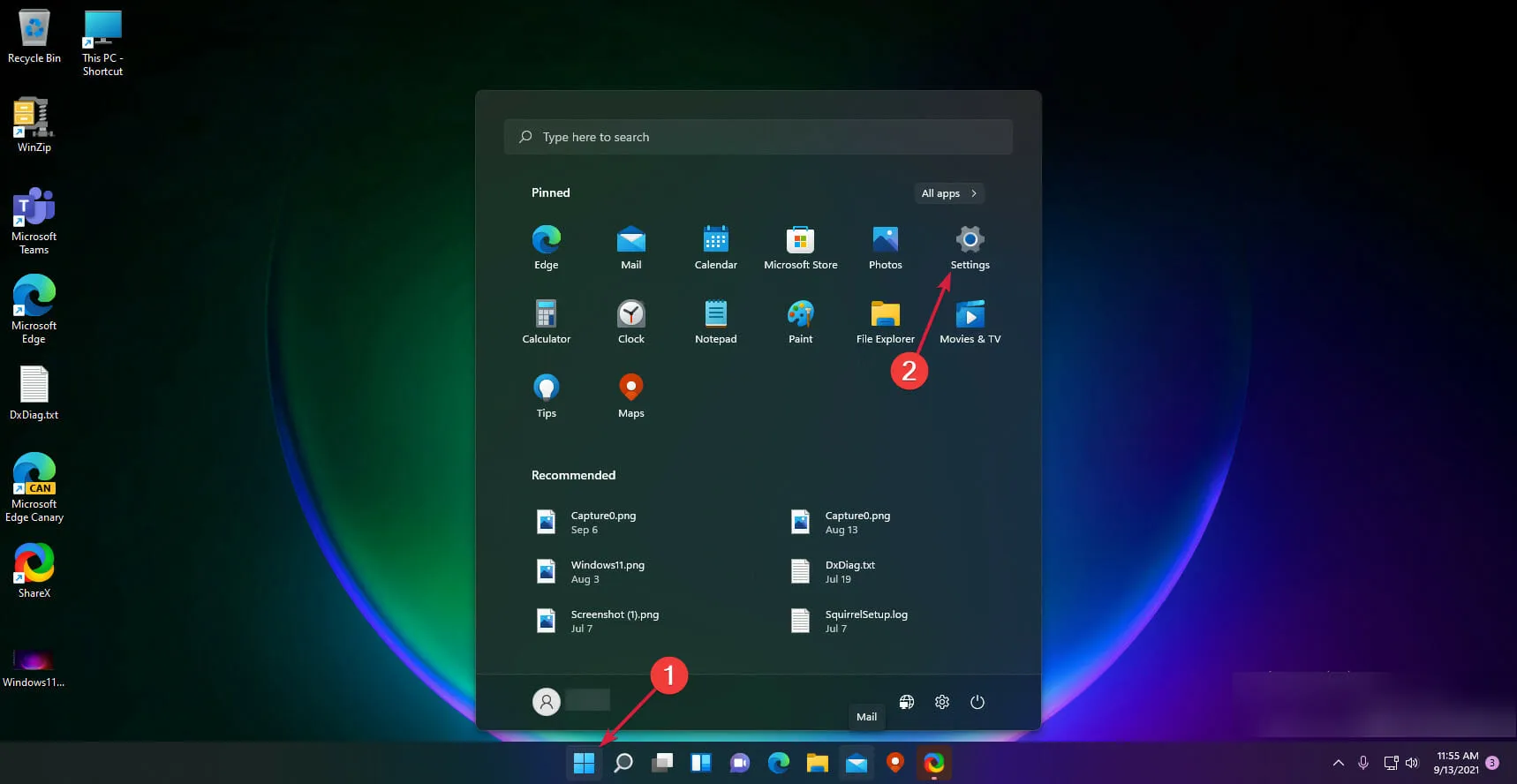
- Selecteer Bluetooth en apparaten in het menu aan de linkerkant en klik op Apparaten aan de rechterkant.
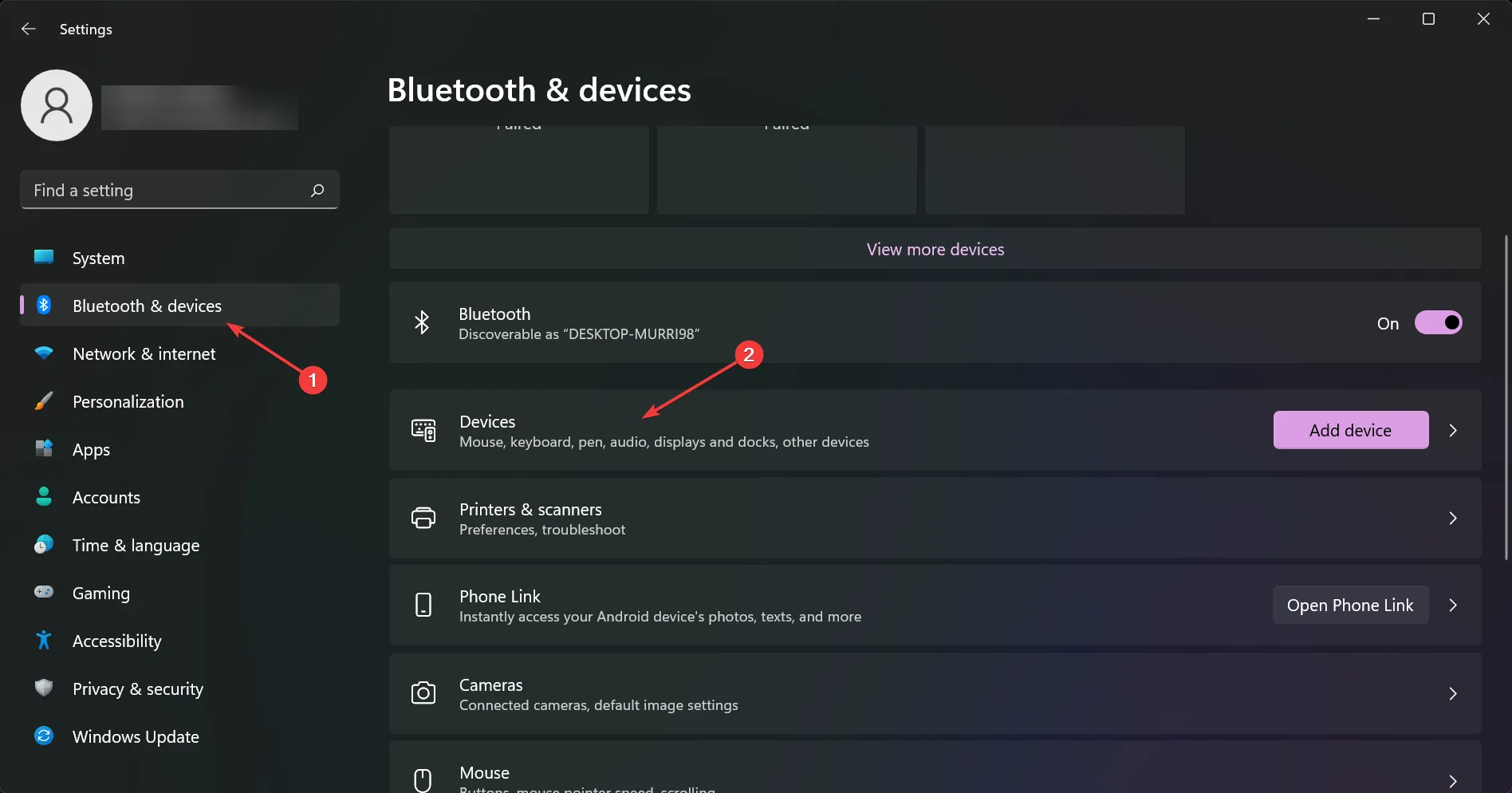
- Selecteer nu Meer Bluetooth-instellingen .
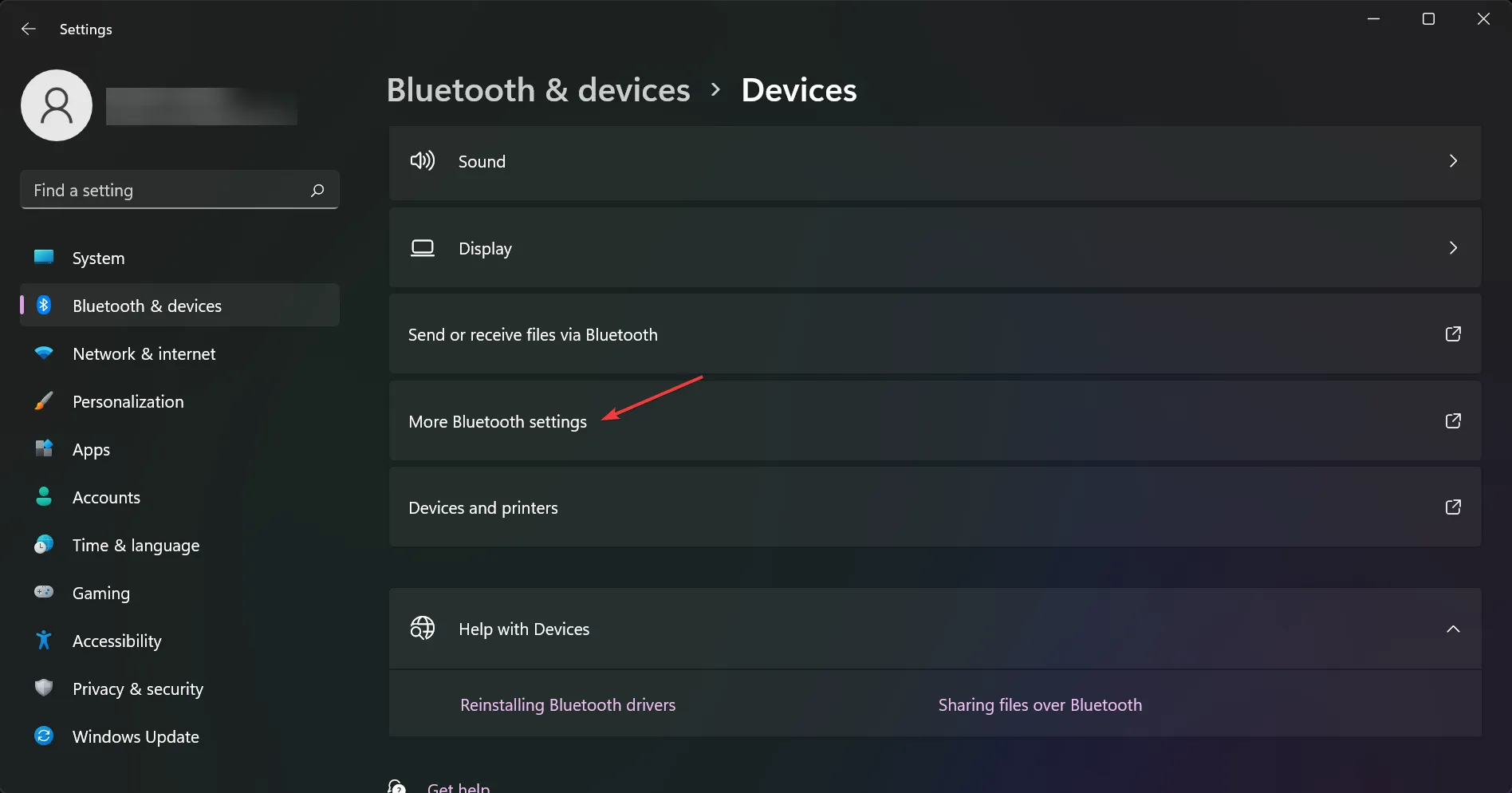
- Zoek op het tabblad Opties naar Ontdekking en zorg ervoor dat het selectievakje Bluetooth-apparaten toestaan deze pc te vinden is ingeschakeld.
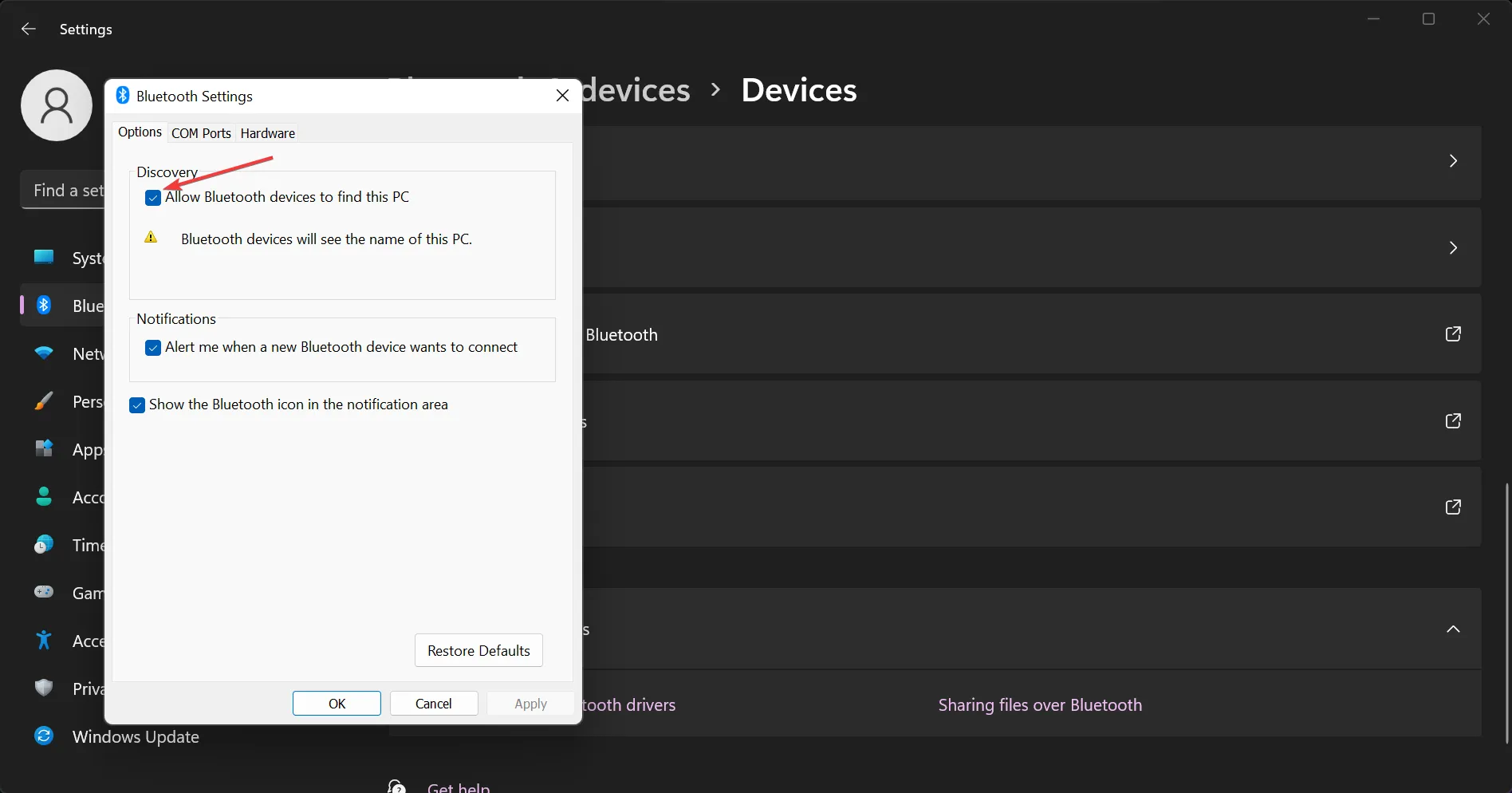
- Klik op Toepassen en vervolgens op OK om uw instellingen op te slaan.
- Zorg ervoor dat de batterijen van uw Surface Dial zijn opgeladen en houd vervolgens de knop ernaast ingedrukt totdat een lampje knippert.
- Ga terug naar uw pc en selecteer onder Bluetooth>Apparaat toevoegen de optie Surface Dial en volg de aanwijzingen op het scherm totdat de koppeling is gelukt.
2. Pas aan wat Surface Dial doet
- Ga op je Surface Book naar Instellingen > Apparaten > Stuur .
- Klik op het vervolgkeuzemenu naast elk hulpmiddel en beslis welke functie u wilt dat het uitvoert. Opties variëren van volumeaanpassing, verticaal of horizontaal scrollen, in- en uitzoomen en het wijzigen van de helderheid.
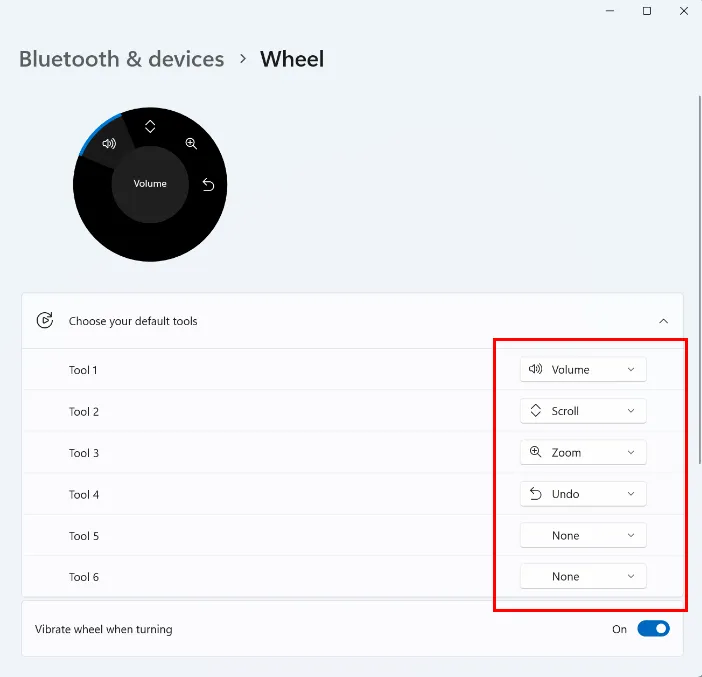
3. Creëer je eigen tool
- Ga op je Surface Book naar Instellingen > Apparaten > Stuur .
- Klik op Een app toevoegen.

Aanvullende tips en trucs om het gebruik van Surface Dial te maximaliseren
- Wanneer uw Surface Dial niet kan worden gekoppeld met uw pc of niet meer werkt, zorg er dan voor dat u uw stuurprogramma’s en besturingssysteem hebt bijgewerkt voor optimale prestaties. Fouten in stuurprogramma’s zouden het minste van uw problemen moeten zijn.
- Ontdek en voeg uw eigen aangepaste bedieningselementen toe als voorinstellingen om uw workflow te verbeteren. Geef het na het aanpassen wat tijd en kijk of de veranderingen uw ervaring verbeteren of verslechteren, en pas vervolgens opnieuw aan totdat u een goede plek vindt.
- Plaats uw Surface Dial op een handige locatie, bij voorkeur op een vlak antislipoppervlak. Dit voorkomt onbedoelde aanrakingen die het inefficiënt maken. Neem ook pauzes na langdurig gebruik om spiertrekkingen en inefficiënte polsbewegingen te voorkomen.
Ondanks al het gebruik van Surface Dial, is het misschien nog steeds niet jouw ding. Dan zijn er andere Surface Dial-alternatieven waar u voor kunt kiezen.
Uiteindelijk moet je voor optimale efficiëntie een aantal instellingen aanpassen voor optimale prestaties. Bovendien zijn de beste instellingen de instellingen die zijn afgestemd op uw voorkeuren voor verbeterde productiviteit. Samen met de bovenstaande tips zorgt u ervoor dat u het volledige potentieel van uw Surface Dial kunt benutten.
Zijn er tips die u gebruikt met uw Surface DIal waarvan u denkt dat we deze moeten kennen? Laat het ons hieronder weten.



Geef een reactie